
Si está considerando cambiar de un iPhone a un dispositivo Samsung o necesita transferir imágenes como se indica anteriormente, es posible que se pregunte si es posible debido a su rivalidad comercial. Sin embargo, tenga la seguridad de que es realmente práctico, y puede lograrlo fácilmente siguiendo cualquiera de las técnicas explicadas a continuación.
Forma 1: Cómo transferir fotos de iPhone a Samsung en un toque
Mobilekin Transfer for Mobile (WIN y Mac) es un programa de primer nivel para transferir varios tipos de archivos entre teléfonos sin esfuerzo. Con su interfaz fácil de navegar, los individuos pueden transferir fácilmente datos con solo un clic. Este software ofrece diferentes posibilidades para la transferencia de datos, satisfaciendo diferentes necesidades al cambiar entre dispositivos móviles. Se prioriza la seguridad y la eficiencia de la migración, lo que lo convierte en una opción ideal para aquellos que valoran su privacidad y tiempo.
Para transferir fotos de iPhone a Samsung a través de esta herramienta, conecte ambos dispositivos a su computadora primero y habilite la depuración USB en su galaxia. Luego, seleccione las «fotos» deseadas y haga clic en «Iniciar copia» para iniciar la migración. Para una guía específica:
Paso 1: Conecte iPhone y Samsung simultáneamente
Una vez que haya instalado el software, inicielo y conecte los dispositivos de su iPhone y Samsung a su computadora utilizando cables USB. Después de esto, siga el indicador de la pantalla para identificar los teléfonos.

Paso 2: Seleccione «Fotos» e inicie la transferencia
Una vez reconocido, asegúrese de que su iPhone sea el teléfono fuente a la izquierda de la interfaz. Si no, toque «Flip» para corregir su posición. A continuación, elija «Fotos» y haga clic en «Iniciar copia» para comenzar. Finalmente, puede optar por mover fotos de Samsung a su computadora para su copia de seguridad.
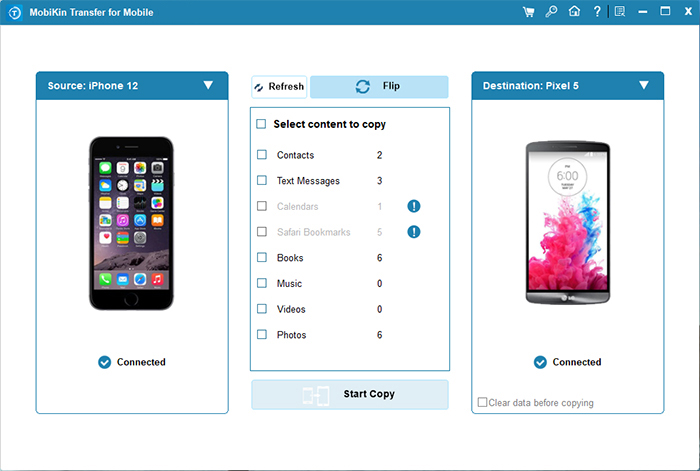
¿Cómo transferir fotos de iPhone a Samsung a través de Bluetooth? Desafortunadamente, iOS limita el intercambio de archivos Bluetooth a tipos de datos específicos a través de AirDrop, exclusivo de los dispositivos Apple. Y Android admite más flexibilidad de archivos Bluetooth, pero carece de soporte nativo de iOS.
Forma 2: Cómo transferir fotos del iPhone al teléfono Samsung a través de Smart Switch
La aplicación Mobile Smart Switch viene preinstalada en dispositivos Galaxy. Puede acceder a él navegando a «Configuración»> «Copia de seguridad y restablecimiento»> «Smart Switch». Después de eso, adhiérase a las instrucciones:
- Active Smart Switch en su dispositivo Samsung Galaxy.
- Siga las instrucciones en pantalla para aceptar los términos relevantes e iniciar el procedimiento.
- Opta por «recibir datos», ya que su Samsung servirá como dispositivo receptor.
- Elija «Wireless» como el modo de transferencia de datos cuando se le solicite.
- En la pantalla «¿Cuál es su dispositivo antiguo», designe «iPhone/iPad» ya que su iPhone es la fuente de datos?
- Inicie sesión en su iCloud con su ID de Apple y su contraseña.
- Aparecerá una lista de copias de seguridad; Seleccione el más reciente.
- En la pantalla posterior que muestra contenido respaldado, elija «Fotos» y toque «Importar».
- Después de completar, recibirá un mensaje de confirmación.
- Proceda aprovechando «Continuar». Si la transferencia es exitosa, toque «Cerrar la aplicación» para concluir el proceso.
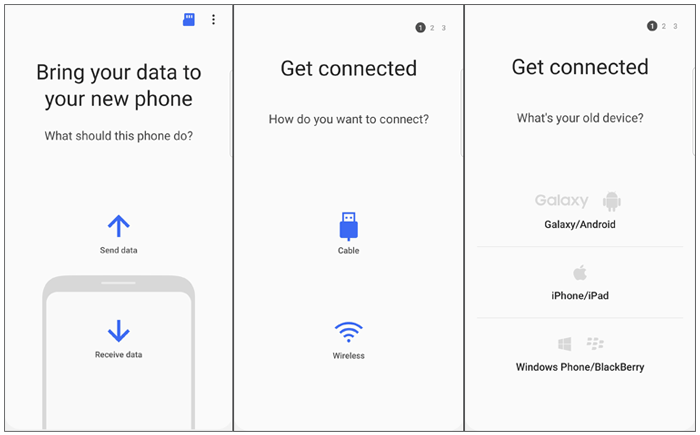
Forma 3: Cómo transferir fotos de iPhone a Samsung con File Explorer
Copiar fotos de iPhone a Samsung arrastrando y dejando caer es sencillo, pero puede llevar mucho tiempo y propenso a los errores. Para una migración de datos suave, limite el número de fotos tanto como sea posible.
¿Puedo transferir mis fotos de iPhone a Samsung sin software? Siga las instrucciones:
- Use los cables USB específicos para cada dispositivo para conectar su iPhone y Samsung a su computadora.
- Navegue a «mi computadora» y localice ambos dispositivos enumerados en «dispositivos portátiles».
- Abra el almacenamiento de cada dispositivo en ventanas separadas.
- Localice las carpetas «DCIM (Fotos)» para ambos dispositivos dentro de sus respectivas ventanas.
- Elija las fotos que desea transferir desde su iPhone, luego arrastre y envíelas en tu álbum de fotos de Samsung.
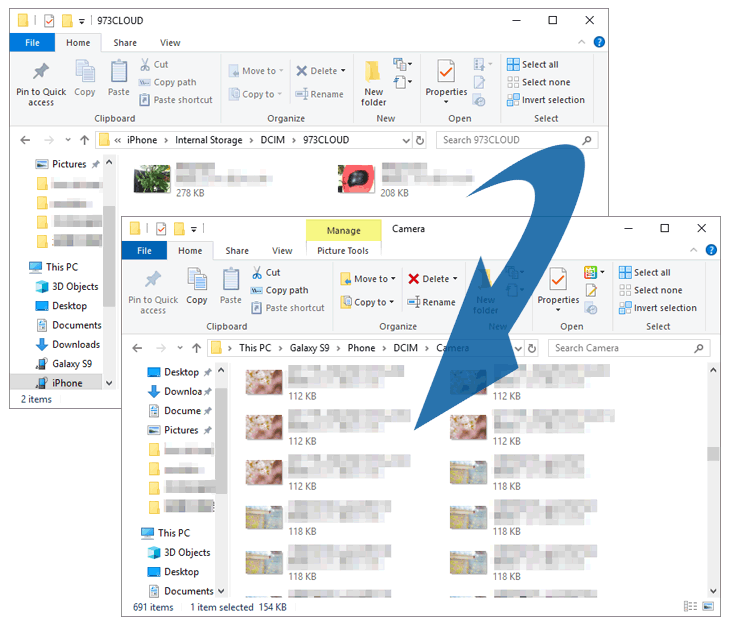
Forma 4: Cómo mover imágenes de iPhone a Samsung usando iCloud
iCloud es principalmente para dispositivos Apple, por lo que no es posible transferir fotos a Galaxy desde iPhone directamente. Sin embargo, puede acceder a las fotos de iCloud a través de un navegador web en su Android para ver y descargar todas las fotos sincronizadas desde su iPhone. Aquí está como:
- Vaya a su iPhone «Configuración> su nombre de usuario> fotos iCloud> y alterne en» Sincronizar este iPhone «.
- Una vez sincronizado, sus fotos estarán en iCloud en una resolución completa.
- Acceda a ellos en su Android abriendo un navegador web y vaya a iCloud.com.
- Inicie sesión con sus detalles de Apple y navegue a «fotos» para ver sus fotos de iPhone sincronizadas.
- Para descargar, toque «Seleccionar», elija las fotos, toque el menú de 3 puntos y luego «Descargar».
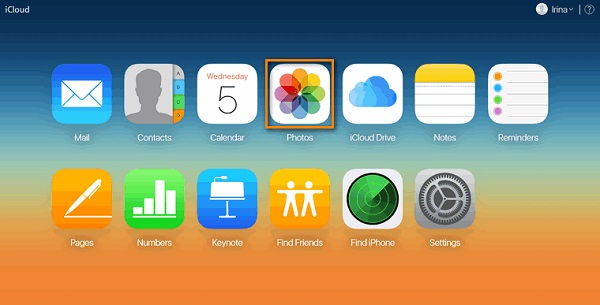
Forma 5: Cómo enviar fotos desde iPhone a Samsung a través de Google Photos
Google Photos es una buena opción para transferir fotos de iPhone a Galaxy, especializada en almacenar medios visuales. Anteriormente ofreciendo cargas ilimitadas de «alta calidad», ahora cuenta para el almacenamiento de Google One.
¿Cómo transferir fotos de iPhone a Samsung sin iCloud usando Google Photos?
- En tu iPhone, descarga Google Photos Desde la App Store e inicie sesión en su cuenta de Google.
- Durante la configuración, elija sincronizar fotos de alta calidad o habilitar «Supongación y sincronización» en la configuración.
- Después de eso, en Android, si Google Photos no está preinstalado, descárguelo desde Play Store.
- Abra Google Photos para acceder a todas sus imágenes.
- Puede mantenerlos en Google Photos sin descargarlas.
- Para descargar una foto, toque, luego presione el menú de tres puntos y seleccione «Descargar».
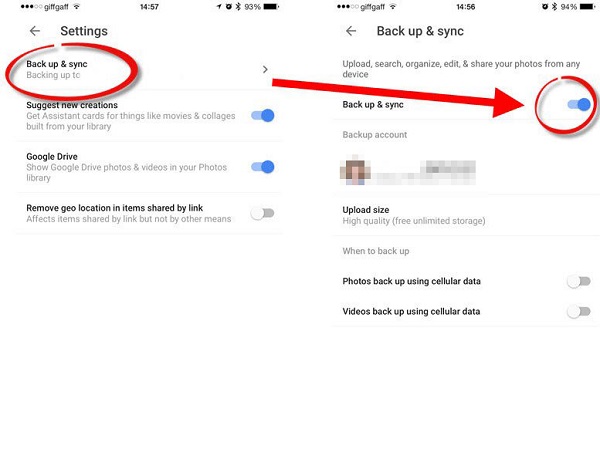
Learn more: 5 Métodos Comprobados para Recuperar iMessages Borrados en iPhone 16/15/14
Forma 6: Cómo transferir fotos de iPhone a Samsung Galaxy a través de Google Drive
Google Drive, un reemplazo de Google Photos, permite un control preciso sobre las cargas, pero puede ser lento para grandes selecciones de fotos en comparación con Google Photos. Para el almacenamiento de la galería de Android, deberá descargar manualmente fotos de la unidad. Organizar fotos en carpetas ayuda a administrarlas mejor para la descarga selectiva en su teléfono Samsung. ¿Cómo se transfiere fotos de iPhone a Samsung usando Google Drive?
- Instalar Google Drive en tu iPhone e inicia sesión.
- Toque el icono «Plus», seleccione «Cargar», luego «Fotos y videos».
- Elija la carpeta para guardar en Google Drive y toque «Cargar».
- Seleccione las fotos para moverse y cargar a Google Drive.
- En su teléfono Android, abra Google Drive e inicie sesión con la misma cuenta.
- Seleccione las fotos, toque el icono de tres puntos y elija «Descargar» para guardarlas en su galería Android.
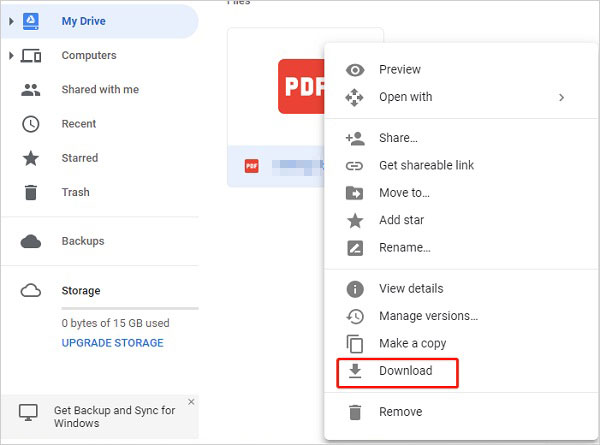
Forma 7: Cómo transferir fotos del iPhone a la tableta/teléfono Samsung por Dropbox
Dropbox, como Google Drive, ofrece servicios en la nube para transferir fotos entre iPhone y Samsung sobre Wi-Fi. Para enviar imágenes seleccionadas individualmente, abra un álbum de fotos, elija imágenes, toque «Share» y seleccione Dropbox para compartir.
¿Cómo transferir fotos de iPhone a Samsung a través de Dropbox?
- Abierto Dropbox en su iPhone y configure una nueva cuenta.
- Para cargar fotos manualmente para Dropbox desde su iPhone, navegue a una carpeta de Dropbox.
- Toque «Más» (el botón de tres puntos) y seleccione «Cargar archivos».
- Elija las fotos que desea cargar y continúe con la carga.
- Opcionalmente, habilite la «carga de la cámara» para sincronizar automáticamente todas las fotos a Dropbox, incluidas las nuevas.
- En su dispositivo Galaxy, inicie sesión en Dropbox usando la misma cuenta.
- Localice las fotos de iOS recientemente cargadas.
- Descárguelos a su teléfono Samsung para acceder.
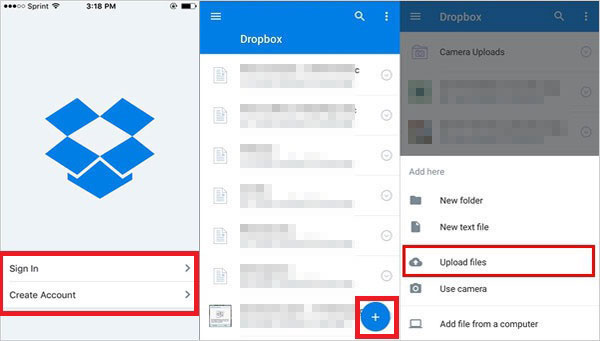
Forma 8: Cómo transferir imágenes del iPhone a Samsung usando Shareit
Shareit es una aplicación popular para transferir fotos entre diferentes dispositivos como teléfonos y computadoras. Funciona tanto en Android como en iOS. Puede usar esta aplicación para enviar fotos desde un iPhone a un Samsung Galaxy. Si no hay red Wi-Fi, crea la suya, a la que puede acceder en su iPhone a través de «Wi-Fi» en «Configuración». Aquí le mostramos cómo usarlo:
- Instalar Compártelo En ambos dispositivos de sus respectivas tiendas de aplicaciones (Shareit para Android/Shareit para iOS).
- Inicie la aplicación en su dispositivo Android y elija «Recibir».
- Abra Shareit en su iPhone y seleccione «Enviar».
- Navegue a la pestaña «Fotos» y elija los deseados para la transferencia.
- Seleccione el dispositivo destinatario de las opciones disponibles en la pantalla.
- Inicie la transferencia tocando el botón «Enviar».

Forma 9: Cómo transferir fotos de iPhone a Samsung por correo electrónico
Puede usar el correo electrónico para enviar fotos desde iPhone a Samsung, pero hay un límite de tamaño para los archivos adjuntos (25 MB en Gmail). Para archivos más grandes, cárguelos a un servicio de almacenamiento en la nube y comparta el enlace de descarga por correo electrónico.
- Seleccione las imágenes que desea en su iPhone y proceda a compartirlas.
- A continuación, opte por el correo o su aplicación de correo electrónico preferida para enviar estos archivos a usted mismo.
- En su dispositivo Galaxy, abra la aplicación de correo electrónico que utilizó y accede a los archivos adjuntos.
- Descubrirá los archivos descargados en la carpeta «Descargas» de su almacenamiento interno.
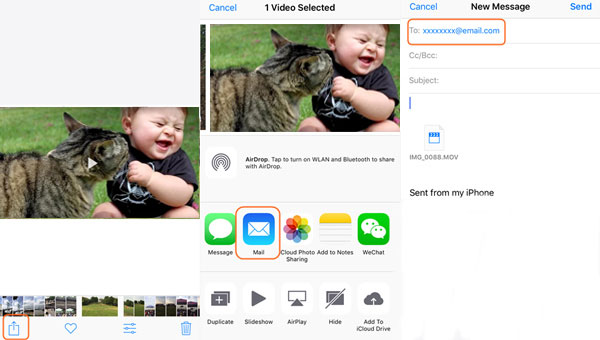
Observaciones de cierre
Al decidir cómo transferir fotos de su iPhone a su dispositivo Samsung, es importante tener en cuenta varios factores, como la cantidad de fotos, el tamaño de la foto, las condiciones de la red, las condiciones del cable USB, la versión del sistema telefónico y la compatibilidad del teléfono. Ya sea que opte por un método USB, una conexión inalámbrica, una aplicación de escritorio o una aplicación móvil, la información proporcionada anteriormente debería ayudarlo a tomar la decisión correcta. En última instancia, no dude en compartir este artículo en las redes sociales si lo encuentra útil.
